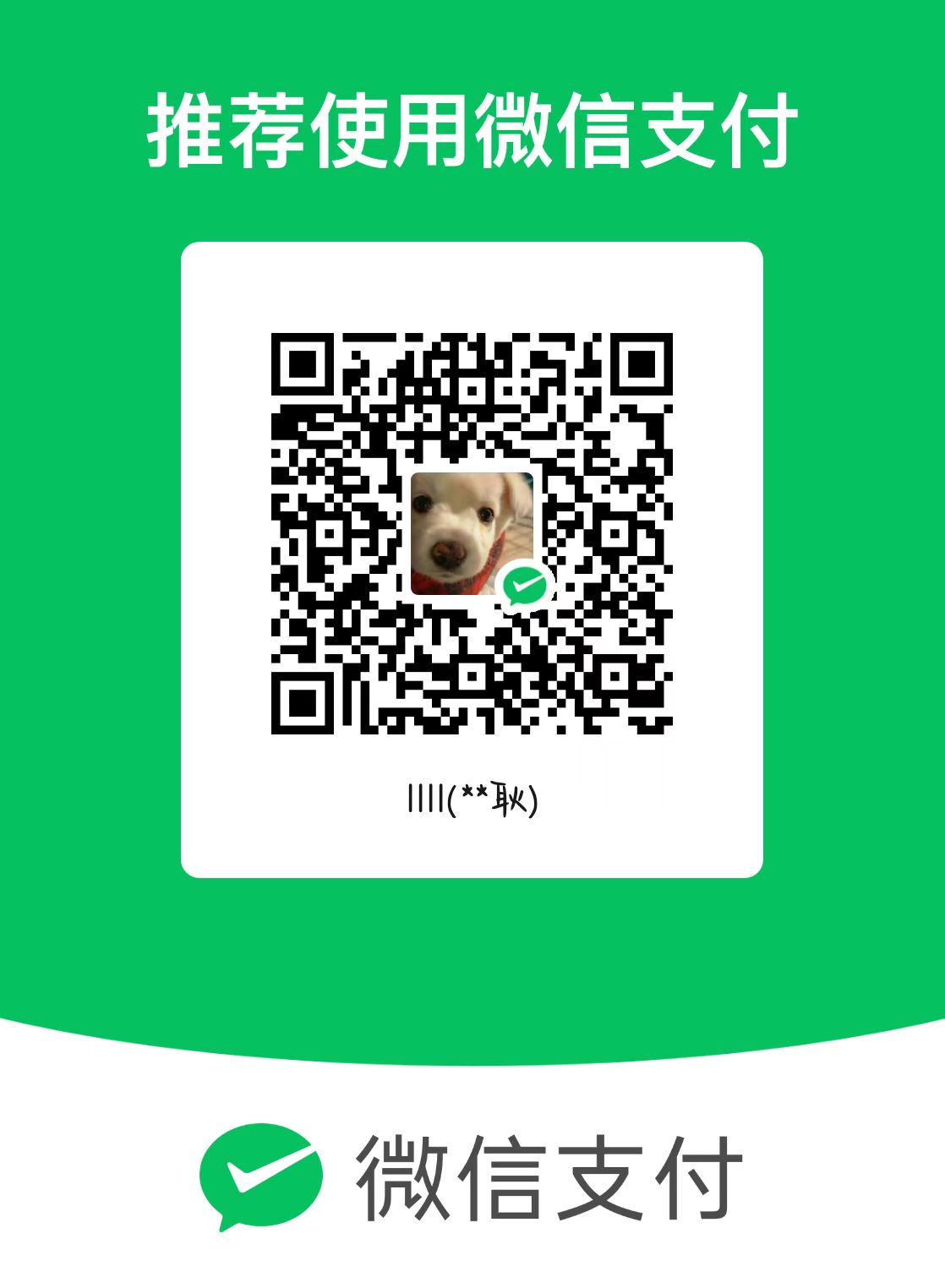Markdown语法
1.标题
两种方法:
1)使用快捷键Ctrl+(1-6)
1)使用#+空格+文字(一个#代表一级,两个代表二级……)
例:
一级标题
二级标题
2.段落
段落的前后要有空行,所谓的空行是指没有文字内容。若想在段内强制换行的方式是使用两个以上空格加上回车(引用中换行省略回车)。
换行不换段:shift+enter
换段:enter
如:
我不换段
哈哈哈
我换了
3.区块引用
在段落的每行或者只在第一行使用符号”>”,还可使用多个嵌套引用,如:
区块引用
嵌套引用
4.代码区块
输入法切换为非中文,输入键盘左上角ESc下的按键,连续输入三次 ,在输入对应的编程语言类型,则会出现代码框,即可输入代码。
代码区块:
1 | void main() |
5.强调(加粗)
在强调内容两侧分别加上**或者–
如:
加粗
6.斜体
在要使用斜体的内容左右两侧加上*或-
如:
斜体
7.下划线
HTML的语法:
1 | <u>我是下划线</u> |
我是下划线
8.高亮
在需要加高亮的内容左右两侧加上==
如:
==这是高亮的内容==
9.下标
如:
1 | 水 H~2~O |
水 H2O
10.上标
如:
1 | 面积 m^2^ |
面积 m^2^
体积 m^3^
10.表格
- 快捷键:Ctrl+t
- 源代码模式下使用|来分隔不同的单元格,使用-来分隔表头和其他行
如:
| 姓名 | 年龄 | 成绩 |
|---|---|---|
| 张三 | 11 | 19 |
| 索酷 | 29 | 299 |
| 四去 | 29 | 210 |
11.分割线
只需要输入三个-符号
12.删除线
左右两边加上~~
删除了
13.脚注
[^文字]
示例:
给这段文字加上脚注[^脚注]
14.有序列表
- 快捷键:CTRL+shift+[
- 直接输入数字+一点+空格
15.无序列表
- 快捷键:CTRL+shift+]
- 直接输入-+空格
16.链接
1 | [链接名称](图片地址) |
例如:
这个一个链接:百度
17.图片
1 |  |
例如:

18.内部跳转-本文件内跳转,必须是标题
格式为[link text](#要去哪个标题)
19.自动链接
使用<>包括的URL或邮箱地址会被直接自动做转换为超链接:
20.网上图片
一样的,把图片路径换为网页路径
如:

21.任务
- [x] 吃饭
- 吃饭
- 睡觉
22.数学公式
公式左右两边用两个美元符号包围
$$
\frac{\partial f}{\partial x} = 2\sqrt{a}x
$$
相关数学公式符号可查